
Mundarija:
- Muallif John Day [email protected].
- Public 2024-01-30 13:25.
- Oxirgi o'zgartirilgan 2025-01-23 15:14.

Siz "boshsiz" rejimida klaviatura, sichqoncha va monitorni ulamasdan ssh orqali Raspberry Pi-ga kirishni qanday yoqishni bilib olasiz.
Ta'minotlar
Raspberry Pi 4 Model B -ni yuklamasdan oldin sizga quyidagi narsalar kerak bo'ladi.
- Noutbuk yoki mustaqil kompyuter
- Micro-SD-karta (kamida 16 GB)
- Ethernet kabeli
- Mos keladigan quvvat manbai - siz 5V 2,5A USB quvvat manbasidan ham foydalanishingiz mumkin.
- MicroSD kartani o'qish qutisi (ixtiyoriy)
1 -qadam: Raspbian rasmini yuklab oling
Raspberrypi.org saytidan Raspbian rasm faylini yuklab oling.
2 -qadam: Etcher yordamida MicroSD kartasiga rasm yozing
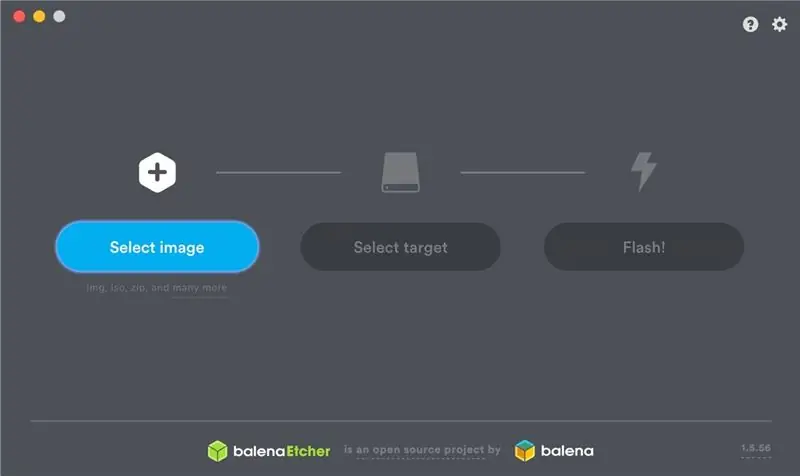
Rasmni SD -kartaga yozish uchun Etcher -dan foydalanishingiz mumkin. Etcher-bu o'zaro faoliyat platformali ish stoli ilovasi bo'lib, u Windows, Mac OS X va Linuxda ishlaydi va bu sizning kompyuteringizning tizim diskini qayta yozib olishingizga to'sqinlik qiladi.
- Operatsion tizimingizga asoslangan Etcher -ning tegishli versiyasini yuklab oling.
- Card Reader yordamida microSD -ni kompyuteringizga joylashtiring.
- Yuklagan Etcher -ni ishga tushiring.
- Yuklab olingan zip faylini manba sifatida tanlab, Etcher yordamida rasmli MicroSD kartasini o'chiring.
- Sizning kartangizga yozilgan rasm keyin tekshiriladi.
3 -qadam: SSH -ni yoqing
SSH xavfsizlik nuqtai nazaridan sukut bo'yicha o'chirilgan. Uni yoqish uchun yuklash diskining ildiziga ssh nomli bo'sh faylni qo'yish kerak.
MacOS va Linux uchun: Ilovalar> Utilitalar> Terminal -ga o'ting va terminalni oching va quyidagi buyruqni bajaring:
/Volume/boot/ssh ga teging
Windows uchun: SD -kartaning yuklash qismida kengaytmasiz ssh nomli fayl yarating.
4 -qadam: Simsiz tarmoqni sozlash
- Sizning Windows yoki Mac kompyuteringiz Raspberry PI IP manzilini aniqlash uchun siz Raspberry Pi sozlagan Wi -Fi tarmog'ida bo'lishi kerak.
- Yuklash diskining ildizida wpa_supplicant.conf nomli fayl yarating va unga quyidagi kodni joylashtiring:
mamlakat = biz
update_config = 1 ctrl_interface =/var/run/wpa_supplicant tarmoq = {ssid = "sizning Wi -Fi nomingiz" psk = "parol"}
Haqiqiy SSID va uy Wi -Fi tarmog'ining parolini kiritish orqali uni o'zgartiring.
MacOS va Linux uchun:
Terminalni oching va quyidagi buyruqni bajaring:
/Volume/boot/wpa_supplicant.conf ga teging
Matn muharriri yordamida yangi yaratilgan faylni tahrir qiling va unga yuqoridagi matnni joylashtiring
Windows uchun:
- Wpa_supplicant.conf faylini yarating va uni saqlang.
- SD -kartani chiqarib oling va uni Raspberry Pi -ga joylashtiring
- Quvvatlantiring.
5 -qadam: Raspberry PI -ning IP -manzilini toping
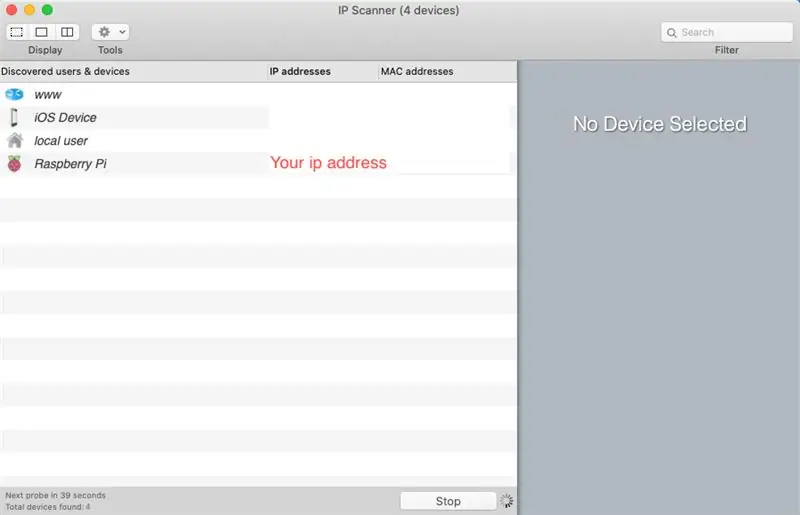
- Raspberry PI -ning IP -manzilini yo'riqnoma konfiguratsiyasi veb -interfeysi orqali, DHCP ijarasini ajratish jadvali bo'limida topish mumkin.
- Kompyuteringizda siz kengaytirilgan IP -skaner (Windows) yoki IP -skaner (MacOS) kabi yordam dasturidan foydalanishingiz mumkin.
- Sizning Android yoki iOS telefoningizda Raspberry Pi IP -manzilini aniqlaydigan Fing yordam dasturidan foydalanishingiz mumkin, men Raspberry Pi -ning IP -manzilini aniqlash uchun IP -skaner (MacOS) yordam dasturidan foydalanganman.
Men Raspberry Pi -ning IP -manzilini aniqlash uchun IP -skaner (MacOS) yordam dasturidan foydalandim.
6 -qadam: Sizning Pi -ga SSH
Ethernet kabelini kompyuterga va Raspberry Pi -ga ulang.
SSH ulanish uchun standart hisob ma'lumotlari:
foydalanuvchi nomi: pi
parol: malina
MacOS va Linux uchun:
Terminalni oching va quyidagi buyruqni kiriting:
ssh pi@your_ip_address
Windows uchun:
- PuTTY -ni bu erdan yuklab oling - Windows uchun bepul SSH va telnet mijozi
- PuTTY -ni ishga tushiring
- 22 -raqamli SSH radio tugmachasini tekshiring.
- Raspberry PI -ning IP -manzilini Xost nomi maydoniga kiriting
- Ochish tugmasini bosing
- SSH orqali birinchi marta ulanganingizda, sizdan RSA kalit izini qabul qilish so'raladi
"Your_ip_adress (Your_ip_adress)" hostining haqiqiyligini aniqlab bo'lmaydi.
ECDSA asosiy barmoq SHA256 bo'ladi: XXXXXXXXXXXXXXXXXXXXXXXXXXXXXXXXX.
Haqiqatan ham ulanishni davom ettirmoqchimisiz (ha/yo'q)?
- Davom etish uchun ha deb yozing.
- Siz Raspberry Pi -ga kirganingizdan so'ng sizni quyidagi xabarga o'xshash xabar kutib oladi.
Linux raspberrypi 4.19.75-v7l+ #1270 SMP Tue 24 sentabr 18:51:41 BST 2019 armv7l
Debian GNU/Linux tizimiga kiritilgan dasturlar - bu bepul dasturiy ta'minot;
har bir dastur uchun aniq tarqatish shartlari individual fayllarda tasvirlangan /usr/share/doc/*/copyright. Debian GNU/Linux, amaldagi qonunlar ruxsat bergan darajada, KAFSATSIZ YO'Q.: 17 2019SSH yoqilgan va "pi" foydalanuvchisi uchun standart parol o'zgarmagan. Bu xavfsizlik xavfi - "pi" foydalanuvchisi sifatida kiring va yangi parol o'rnatish uchun "passwd" yozing.
7 -qadam: Oxirgi yangilanishlarni oling
Nihoyat, siz Pi uchun eng so'nggi yangilanishlarni oddiy yozish kabi olasiz:
sudo apt -get update -y
sudo apt -get upgrade -y
Tugatgandan so'ng, quyidagi buyruqni kiritish orqali Raspberry Pi -ni qayta ishga tushirishingiz mumkin.
sudo qayta yuklash
Endi sizda Raspbian ishlaydigan to'liq tuzilgan Raspberry Pi bor.
Siz xohlagan vaqtda raspi-config-ni ishga tushirishingiz mumkin, agar o'zgartirish kerak bo'lgan sozlamalar mavjudligini aniqlasangiz.
Umid qilamanki, siz ushbu qo'llanmani foydali deb topdingiz va o'qiganingiz uchun tashakkur. Agar sizda biron bir savol yoki fikringiz bo'lsa? Quyida izoh qoldiring. Yangiliklarni kuzatib boring, xabardor bo'lib boring; Biz bilan qoling!
Tavsiya:
Qanday qilib: Rpi-tasvir va Rasm bilan Raspberry PI 4 boshsiz (VNC) o'rnatish: 7 qadam (rasmlar bilan)

Qanday qilib: Rpi-tasvir va Rasmlar yordamida Raspberry PI 4 Headless (VNC) ni o'rnatish: Men bu Rapsberry PI-ni o'z blogimdagi qiziqarli loyihalarda ishlatishni rejalashtirmoqdaman. Buni tekshirib ko'ring. Men Raspberry PI -ni ishlatishni xohladim, lekin mening yangi joyimda klaviatura yoki sichqon yo'q edi. Men malinani o'rnatganimga biroz vaqt bo'ldi
Boshlanuvchilar uchun boshsiz RPi nolinchi sozlash: 8 qadam

Boshlang'ichlar uchun boshsiz RPi Zero -ni o'rnatish: Bu yo'riqnomada biz Raspberry Pi Zero -ning barcha loyihalari uchun asosiy sozlamalarimizni ko'rib chiqamiz. Biz hammasini Windows mashinasidan qilamiz, qo'shimcha klaviatura yoki monitor talab qilinmaydi! Ishimiz tugagach, u internetda bo'ladi, fayllarni tarmoq orqali almashadi, voy
Boshsiz Raspberry Pi -ni qanday masofadan boshqarish kerak: 4 qadam

Boshsiz Raspberry Pi -ni qanday masofadan boshqarish kerak: Raspberry Pi -ni monitor yoki klaviaturasiz masofadan turib qanday o'rnatishni bilmayapsizmi? Xavotir olmang! Albatta, biz qila olamiz. Ushbu qo'llanmada men SSH orqali malinali pi nolini masofadan turib, ichida yangi raspbian operatsion tizimiga ega bo'laman
Raspbian -ni boshsiz ishlatish uchun qanday sozlash kerak: 10 qadam

Raspbian -ni boshsiz ishlatish uchun qanday sozlash kerak: Bu yo'riqnoma Raspbian Linux -ni tarqatish tizimini Raspberry Pi -ni boshsiz tizim sifatida ishlashini sozlash bo'yicha
Raspberry Pi boshsiz sozlash: 3 qadam

Raspberry Pi boshsiz sozlash: Siz malinani pi -ni monitorsiz qanday o'rnatish mumkinligi haqida hech o'ylab ko'rganmisiz? Bu oson, sizga SD -karta va chekilgan kabelida OS kerak bo'ladi. Bundan tashqari, ba'zi bepul dasturlar va biroz sabr -toqat. Allchips - bu elektron komponentlarning onlayn xizmati
